钉钉直播怎么共享电脑音频, 今天,边肖解释了现场分享电脑音频的方法。感兴趣的朋友可以和边肖一起看看,希望能帮助到大家。
如何在钉钉直播中分享电脑音频?钉钉直播分享电脑音频的方法
第一步:在电脑上启动钉钉软件,然后在左侧列表中找到【会议】选项点击,如图。
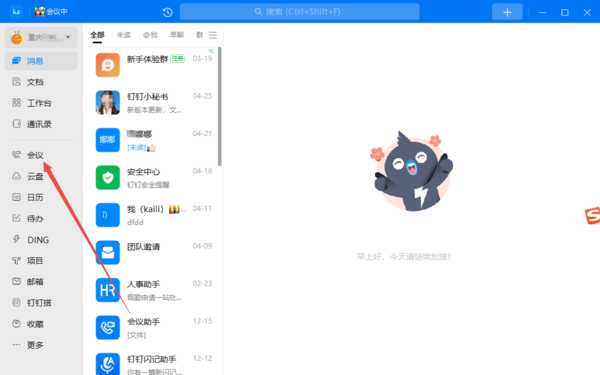
第二步:接下来,在会议界面,选择【直播】功能,如图。
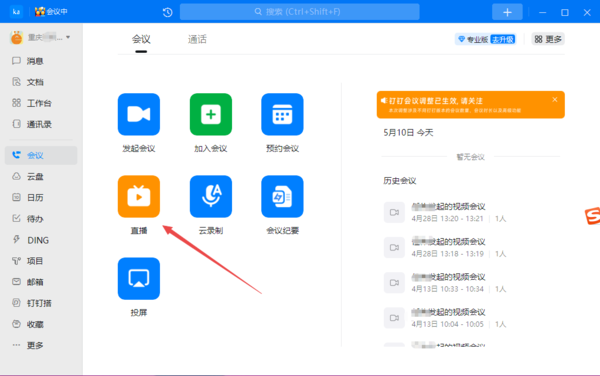
第三步:然后,点击【发起直播】按钮,再点击【进入直播间】按钮,如图。
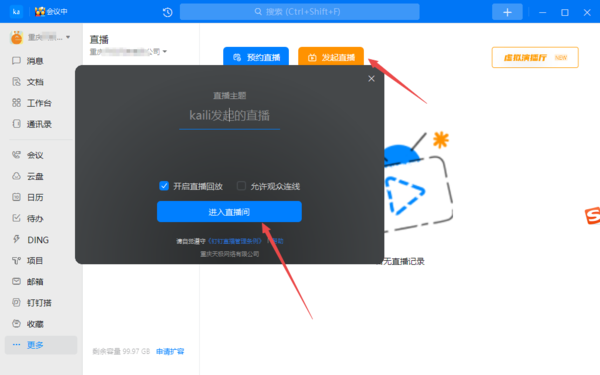
第四步:进入直播界面后,点击界面右上角的开始直播按钮,如图。

第五步:接下来,找到界面顶部的【分享】选项,然后点击右边的下拉箭头,如图。
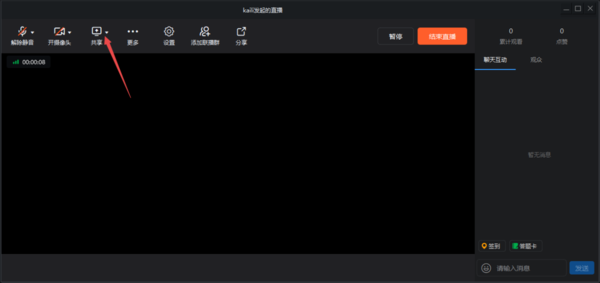
第六步:最后勾选【共享电脑音频】功能,开始共享电脑音频声音,如图。

以上就是如何在边肖带来的钉钉直播中分享电脑音频的所有内容,更多精彩教程尽在本站。
钉钉直播怎么共享电脑音频,以上就是本文为您收集整理的钉钉直播怎么共享电脑音频最新内容,希望能帮到您!更多相关内容欢迎关注。
